Wix Online Programs: Programm-Mitbearbeiter hinzufügen und verwalten
9 min
In diesem Artikel
- Eine Rolle für deine Programm-Mitbearbeiter auswählen
- Programm-Mitbearbeiter verwalten
- FAQ
Um Online-Programme durchzuführen, benötigst du qualifizierte Trainer und Moderatoren. Weise diese Mitbearbeiter deinem Programm zu und präsentiere dein Team. Wähle aus 3 Arten von Mitbearbeitern: Programm-Autor, Programm-Manager und Programmleiter. Jede Rolle hat spezifische Berechtigungen und bietet keinen vollständigen Zugriff auf die Website.
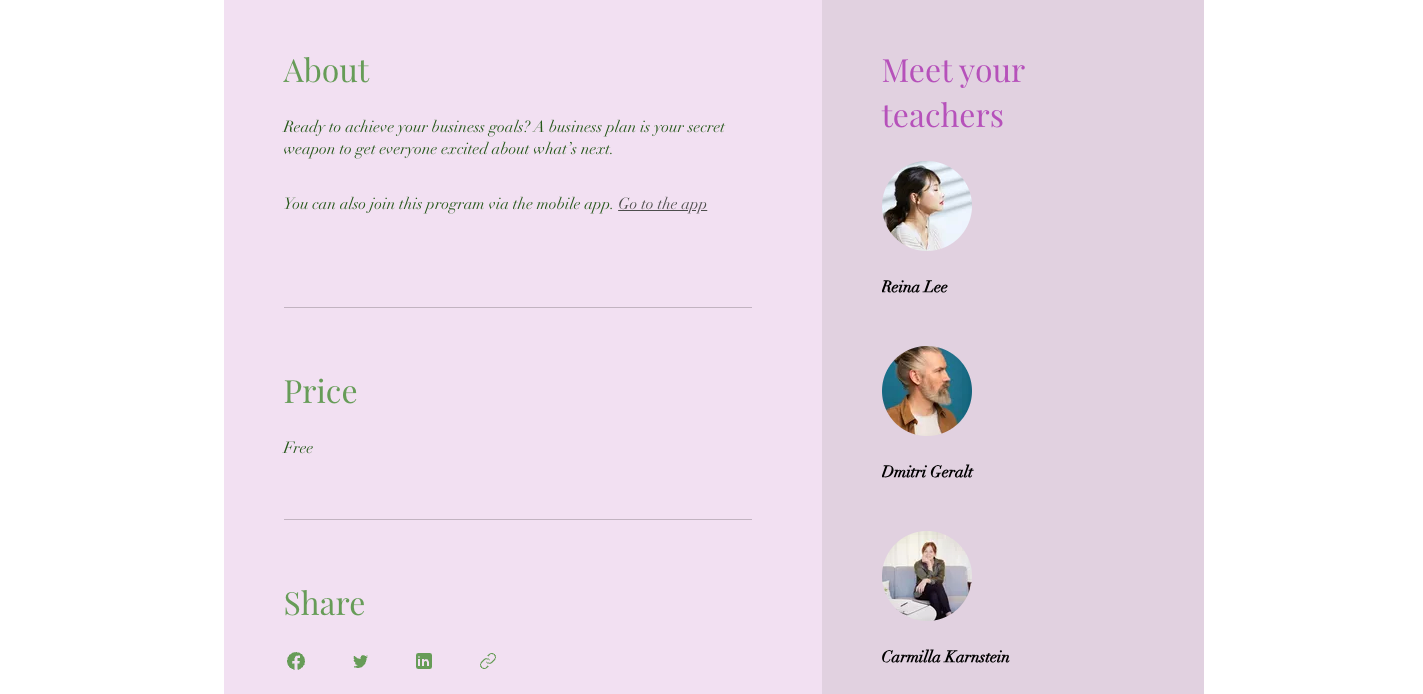
Eine Rolle für deine Programm-Mitbearbeiter auswählen
Die Auswahl von Programm-Mitbearbeitern ist wichtig für den Erfolg deines Programms. Mache dich mit jeder Rolle und ihren Zielen vertraut. Wähle aus 3 Mitbearbeiter-Typen basierend auf deren Rollen und Berechtigungen oder erstelle eine individuelle Rolle. Du kannst jeden Mitbearbeiter einem bestimmten Programm oder einigen wenigen zuweisen, mit bis zu 10 Mitbearbeitern für jedes Programm. Berücksichtige bei der Auswahl, wie die Fähigkeiten der Personen mit ihren Aufgaben übereinstimmen.
- Programm-Autor: Verantwortlich für die Verwaltung und Interaktion mit Kursteilnehmern. Zu den Berechtigungen gehören das Aktualisieren von Programminhalten und das Verwalten von Teilnehmern.
- Programm-Manager: Überwacht Online-Kurse und verwaltet Kursangebote. Hat die volle Kontrolle über Online-Programme, aber nicht über die Website-Einstellungen.
- Programmleiter: Verwende diese Rolle für alle anderen Anwendungsfälle. Dieses virtuelle Mitgliedsprofil zeigt die Beteiligung der Mitbearbeiter an, ohne Berechtigungen zur Programmverwaltung zu vergeben.
- Individuelle Rolle: Erstelle deine eigenen Mitbearbeiter-Rollen oder bearbeite bestehende Rollen, um genau das abzudecken, was du benötigst.
Programm-Mitbearbeiter verwalten
Das Hinzufügen von Mitbearbeitern zu deinem Programm gibt den Teilnehmern Sicherheit in Bezug auf die Programminhalte. Du kannst für jeden Mitbearbeiter ein individuelles Mitgliedsprofil erstellen, einschließlich Texten, Bildern, Videos und Links. Dies bietet den Teilnehmern eine Vorschau darauf, wer sie anleiten wird.
Website-Verwaltung
Wix App
- Öffne den Bereich Online-Programme in deiner Website-Verwaltung.
- Klicke auf das entsprechende Programm.
- Klicke auf den Tab Einstellungen.
- Klicke neben Programmleiter auf Verwalten oder Anzeigen.
- Füge einen Mitbearbeiter über die entsprechende Option hinzu:
- (Nur beim ersten Mal) Klicke auf Programmleiter zuweisen.
- (Wenn du deinem Programm bereits Programmleiter zugewiesen hast) Klicke auf Verwalten.
- Wähle aus, was du als Nächstes tun möchtest:
Wähle Mitbearbeiter aus, um das Programm auszuführen
Das Mitgliedsprofil eines Mitbearbeiters bearbeiten
Einen Programmautor hinzufügen
Einen Programm-Manager hinzufügen
Ein Mitgliedsprofil für einen Programmleiter erstellen, um es Teilnehmern anzuzeigen
Einen Mitbearbeiter entfernen
Die Rolle des Mitbearbeiters ändern
FAQ
Klicke unten auf eine Frage, um mehr über die Verwaltung deiner Programm-Mitbearbeiter zu erfahren.
Kann ich Mitbearbeiter einladen, bevor ich sie einem bestimmten Programm zuweise?
Kann ich die Bezeichnungen für Mitbearbeiter ändern?
Wie kann ich sicherstellen, dass Programm-Mitbearbeiter gut zusammenarbeiten?
Kann ich den Zugriff auf bestimmte Online-Programme für verschiedene Website-Mitbearbeiter einschränken?
Wie können Mitbearbeiter Kursverkäufe tracken?
Können Mitbearbeiter die Arbeit von Kursteilnehmern bewerten?
Können Mitbearbeiter Benachrichtigungen erhalten, wenn ein Teilnehmer ein Programm abschließt?



 neben dem entsprechenden Mitbearbeiter.
neben dem entsprechenden Mitbearbeiter.



 neben dem entsprechenden Mitbearbeiter.
neben dem entsprechenden Mitbearbeiter.


 auf der linken Seite des Editors.
auf der linken Seite des Editors. neben Programmleiter.
neben Programmleiter.
